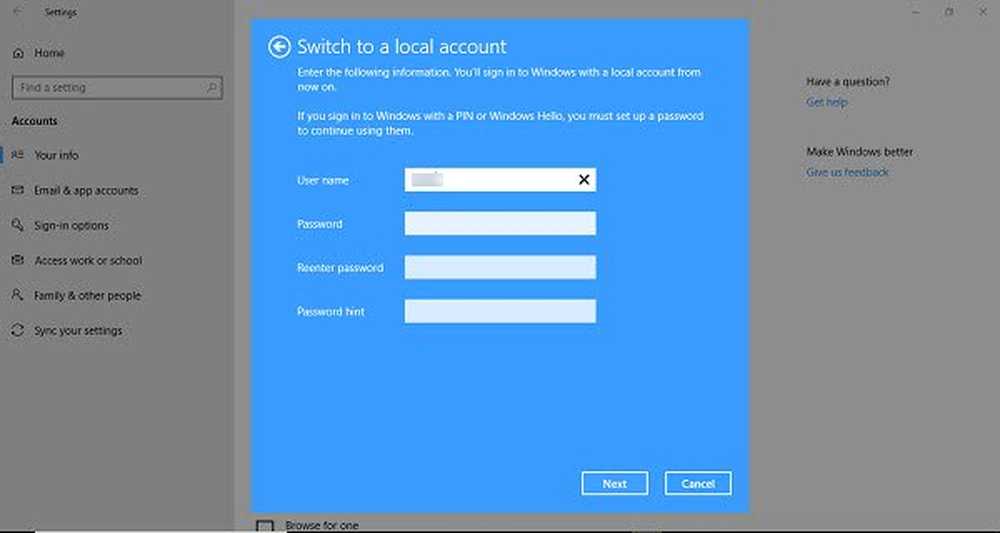Rimuovi o ruota le icone di sistema come Clock On o Off nella barra delle applicazioni di Windows 10
Windows 10 Il sistema operativo è diverso dalle versioni precedenti, ma conserva alcune delle vecchie funzionalità. Ad esempio, Windows 10 visualizza un'icona a forma di orologio nella barra delle applicazioni del desktop. L'icona risiede nell'angolo in basso a destra dello schermo. L'opzione si rivela utile per conoscere la data e l'ora corrente, tuttavia, alcuni utenti lo trovano poco utile. Come tali preferiscono rimuoverlo dalle proprietà della barra delle applicazioni. Questa guida ti guiderà attraverso il processo di rimuovendo il orologio dalla barra delle applicazioni di Windows 10.
![]()
Rimuovi orologio dalla barra delle applicazioni di Windows 10
Per rimuovere l'orologio della barra delle applicazioni del desktop di Windows 10, dovrai apportare alcune modifiche nella sezione Notifiche e azioni dell'app Impostazioni di Windows 10. Per fare ciò, spostare il cursore del mouse nell'angolo in basso a destra dello schermo del computer, fare clic con il tasto destro del mouse sull'orologio e selezionare Personalizza le icone di notifica come mostrato nello screenshot qui sotto.
![]()
Attiva o disattiva le icone di sistema in Windows 10
Immediatamente, verrà avviata la schermata Azioni rapide. La sezione mostra principalmente le app che appaiono sotto le impostazioni della barra delle applicazioni. Nel pannello di destra cerca l'opzione con l'intestazione 'Attiva o disattiva le icone di sistema'. Fare clic su questa opzione e procedere al passaggio successivo.
![]()
Qui, troverete, la maggior parte delle icone sono impostate su "On" per impostazione predefinita, con alcune eccezioni a seconda della configurazione. ignorando queste opzioni, cerca l'opzione orologio e per rimuovere l'orologio dalla barra delle applicazioni di Windows 10, imposta semplicemente la voce Orologio su Off.
![]()
Se in qualsiasi momento ritieni che l'impostazione precedente fosse utile e desideri annullare le modifiche, apri semplicemente l'app Impostazioni dal menu Start. Quindi passare a Sistema> Notifiche e azioni. Quindi, fare clic su "Attiva o disattiva le icone di sistema", trova la voce per Orologio e impostala su Sì. L'orologio riapparirà sulla barra delle applicazioni senza richiedere il riavvio o il riavvio.
Va notato che, qui, è anche possibile accendere o spegnere le icone di sistema di Volume, Rete, Alimentazione, Indicatore ingresso, Posizione, Centro operativo, ecc..
Leggi questo post se manca l'icona del volume dalla barra delle applicazioni.